Como alterar o nome de usuário e o nome de exibição do Twitch

Quer dar um novo começo ao seu perfil do Twitch? Veja como alterar o nome de usuário e o nome de exibição do Twitch com facilidade.
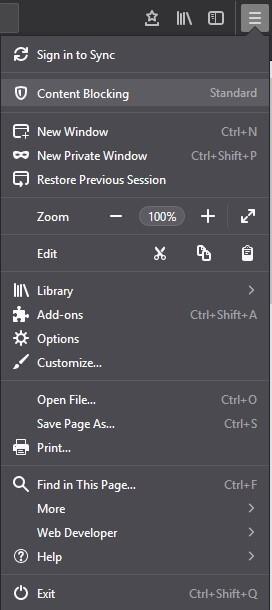
Você já notou anúncios dos mesmos artigos que estava navegando há alguns minutos? Isso acontece porque os sites rastreiam suas atividades online e mostram anúncios direcionados. Não é irritante e intimidante ao mesmo tempo. Ninguém gosta de ser espionado, portanto, muitas vezes optamos por não ser rastreados também por sites. Para isso, alteramos as configurações do navegador ou usamos uma extensão.
O Firefox 65 é um dos navegadores mais recentes que o ajuda a cancelar. Com a ajuda da nova versão do Firefox, você pode evitar que sites rastreiem seu conteúdo sem quaisquer extensões.
Nesta postagem, discutimos como bloquear sites de rastreamento com o Firefox. Primeiro, vamos saber sobre o bloqueio de conteúdo no Firefox.
Bloqueio de conteúdo no Firefox
O Bloqueio de conteúdo são configurações de privacidade para impedir rastreadores e cookies que afetam o desempenho e a privacidade do seu navegador. Essas configurações surgiram primeiro, como proteção contra rastreamento no Firefox 63, e agora foi reformulado e denominado como bloqueio de conteúdo.
O Firefox fez parceria com a Disconnect (organização cujo objetivo é fornecer aos usuários liberdade para navegar na Internet sem medo de serem rastreados. O Firefox vem com a capacidade de bloquear uma lista de rastreadores familiares quando você navega na Internet.
Se você deseja obter a lista de rastreadores que estão bloqueados pelo Disconnect, você pode visitar o site. O Firefox 65 oferece três opções para proteger sua privacidade quando estiver online.

Padrão: A opção bloqueia apenas rastreadores familiares na janela Privada, o que cria um equilíbrio entre desempenho e proteção. Esta configuração não bloqueia cookies de rastreamento de terceiros.
Custom: Se você deseja bloquear sites de rastreamento de acordo com suas preferências, você precisa optar por Custom. É uma combinação de Estrito e Padrão que dá ao usuário controle sobre cookies e rastreadores
Estrito: bloqueia todos os rastreadores familiares junto com cookies de rastreamento de terceiros em todas as janelas, sejam privadas ou regulares.
Nota: Alguns dos sites funcionam com cookies; se você bloquear todos eles, o site pode não funcionar como deveria.
Leia também: -
5 razões para escolher o Mozilla Firefox em vez do Google ... Mozilla Firefox é um dos navegadores mais antigos. Deve estar em nossa lista de preferências ao instalar o software, pois ...
Ativar bloqueio de conteúdo
Agora que você conhece o bloqueio de conteúdo e como ele ajuda, vamos passar para o próximo segmento, habilitar o bloqueio de conteúdo. Você pode acessar essas configurações, siga estas etapas:
Passo 1: Abra o Firefox, vá ao Menu e clique em Bloqueio de Conteúdo.

Nota: Caso você não tenha a opção, você precisa atualizar o Firefox.
Etapa 2: você obterá o Bloqueio de conteúdo, selecione o modo de bloqueio de conteúdo em Padrão, Estrito e Personalizado.

Etapa 3: se você for personalizado, precisará habilitar duas configurações de cookies e rastreadores manualmente.
Nota: Em rastreadores, você pode bloqueá-los na janela privada ou bloquear todos eles. Onde em Cookies, existem opções para bloquear todos os cookies, todos os cookies de terceiros, cookies de sites não visitados ou rastreadores de terceiros.
Etapa 4: você pode alterar ainda mais as configurações de acordo com suas preferências. Em Trackers, clique em Change Block List.
Etapa 5: Uma lista aparecerá:
Proteção básica do Disconnect.me (recomendado) - que permite rastreadores para que os sites funcionem corretamente.
Proteção restrita do Disconnect.me - bloqueia rastreadores conhecidos. Alguns sites podem não funcionar corretamente.

Etapa 6: Escolha um e salve as alterações.
Você pode enviar para sites um sinal de “Não Rastrear” que você não deseja ser rastreado, no entanto, ele é ignorado na maioria das vezes.
Depois de personalizar as configurações, você pode fechar a janela. Agora, sempre que o Firefox bloquear conteúdo, você verá um ícone de escudo na barra de endereço entre as informações do site e o cadeado verde.
Leia também: -
Como compartilhar arquivos com segurança com o Firefox Send Now, envie com segurança seu arquivo gratuitamente usando o Firefox Send.
Etapas para desativar o bloqueio de sites específicos
Quando você bloqueia todos os cookies e rastreadores, existe a possibilidade de que algumas partes do site possam se comportar mal ou não funcionar como deveriam. Se isso acontecer depois de personalizar o recurso de bloqueio de conteúdo, não o desative, adicione exceções para sites individuais.
Etapa 1: localize e clique no ícone de escudo e toque em “Desativar o bloqueio para este site”.
Etapa 2 Agora adicione um site como exceção ao bloqueio de conteúdo
Etapa 3: quando terminar, atualize a página.
Quando a página for carregada, todos os cookies e rastreadores funcionarão. Quando você estiver nesse local, verá um escudo com um golpe através dele.
Portanto, desta forma o Firefox ajuda você a bloquear rastreadores e navegar com privacidade. Gostou do artigo? Por favor, compartilhe suas idéias na seção de comentários abaixo.
Quer dar um novo começo ao seu perfil do Twitch? Veja como alterar o nome de usuário e o nome de exibição do Twitch com facilidade.
Descubra como alterar o plano de fundo no Microsoft Teams para tornar suas videoconferências mais envolventes e personalizadas.
Não consigo acessar o ChatGPT devido a problemas de login? Aqui estão todos os motivos pelos quais isso acontece, juntamente com 8 maneiras de consertar o login do ChatGPT que não funciona.
Você experimenta picos altos de ping e latência no Valorant? Confira nosso guia e descubra como corrigir problemas de ping alto e atraso no Valorant.
Deseja manter seu aplicativo do YouTube bloqueado e evitar olhares curiosos? Leia isto para saber como colocar uma senha no aplicativo do YouTube.
Descubra como bloquear e desbloquear contatos no Microsoft Teams e explore alternativas para um ambiente de trabalho mais limpo.
Você pode facilmente impedir que alguém entre em contato com você no Messenger. Leia nosso guia dedicado para saber mais sobre as implicações de restringir qualquer contato no Facebook.
Aprenda como cortar sua imagem em formatos incríveis no Canva, incluindo círculo, coração e muito mais. Veja o passo a passo para mobile e desktop.
Obtendo o erro “Ação bloqueada no Instagram”? Consulte este guia passo a passo para remover esta ação foi bloqueada no Instagram usando alguns truques simples!
Descubra como verificar quem viu seus vídeos no Facebook Live e explore as métricas de desempenho com dicas valiosas e atualizadas.








